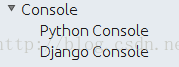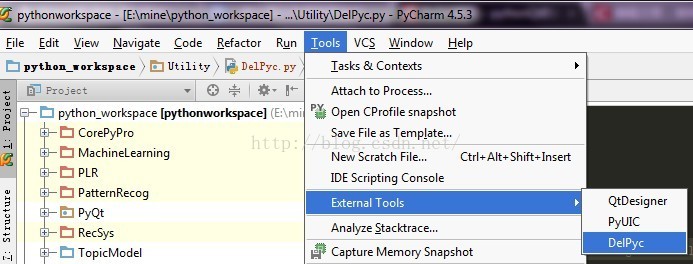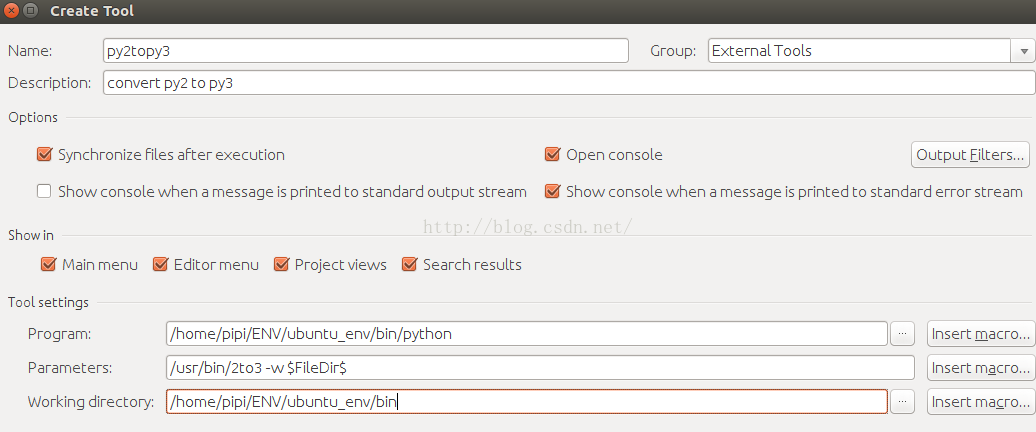Pycharm常用配置
Pycharm常用配置
pycharm中的设置是可以导入和导出的,file>export settings 可以保存当前pycharm中的设置为jar文件,重装时可以直接import settings>jar文件,就不用重复配置了。
file -> Setting ->Editor
1. 设置Python自动引入包,要先在 >general > autoimport -> python :show popup
快捷键:Alt + Enter: 自动添加包
2. “代码自动完成”时间延时设置
> Code Completion -> Auto code completion in (ms):0 -> Autopopup in (ms):500
3.Ctrl+滚轮改变字体大小
Pycharm中默认是不能用Ctrl+滚轮改变字体大小的,可以在〉Mouse中设置
4. 显示“行号”与“空白字符”
> Appearance -> 勾选“Show line numbers”、“Show whitespaces”、“Show method separators”
5. 设置编辑器“颜色与字体”主题
> Colors & Fonts -> Scheme name -> 选择"monokai"“Darcula”
说明:先选择“monokai”,再“Save As”为"monokai-pipi",因为默认的主题是“只读的”,一些字体大小颜色什么的都不能修改,拷贝一份后方可修改!
修改字体大小
> Colors & Fonts -> Font -> Size -> 设置为“14”
6. 设置缩进符为制表符“Tab”
File -> Default Settings -> Code Style
-> General -> 勾选“Use tab character”
-> Python -> 勾选“Use tab character”
-> 其他的语言代码同理设置
7. 去掉默认折叠
> Code Folding -> Collapse by default -> 全部去掉勾选
8. pycharm默认是自动保存的,习惯自己按ctrl + s 的可以进行如下设置:
> General -> Synchronization -> Save files on frame deactivation 和 Save files automatically if application is idle for .. sec 的勾去掉
Editor Tabs -> Mark modified tabs with asterisk 打上勾
9.设置py文件通用模板
> file and code template>python scripts
# -*- coding: utf-8 -*-
# @Time : ${DATE} ${TIME}
# @Author : ZMH
# @Email : xxx@qq.com
# @File : ${NAME}.py
# @Software: ${PRODUCT_NAME}
# @ Describe: --------------------
10 python文件默认编码
File Encodings> IDE Encoding: UTF-8;Project Encoding: UTF-8;
11. 代码自动整理设置
这里line breaks去掉√,否则bar, 和baz会分开在不同行,不好看。
File -> Settings -> appearance
1. 修改IDE快捷键方案
> Keymap
execute selection in console : add keymap > ctrl + enter
系统自带了好几种快捷键方案,下拉框中有如“defaul”,“Visual Studio”,在查找Bug时非常有用,“NetBeans 6.5”,“Default for GNOME”等等可选项,
因为“Eclipse”方案比较大众,个人用的也比较多,最终选择了“Eclipse”。
还是有几个常用的快捷键跟Eclipse不一样,为了能修改,还得先对Eclipse方案拷贝一份:
(1).代码提示功能,默认是【Ctrl+空格】,现改为跟Eclipse一样,即【Alt+/】
Main menu -> code -> Completion -> Basic -> 设置为“Alt+/”
Main menu -> code -> Completion -> SmartType -> 设置为“Alt+Shift+/”
不过“Alt+/”默认又被
Main menu -> code -> Completion -> Basic -> Cyclic Expand Word 占用,先把它删除再说吧(单击右键删除)!
(2).关闭当前文档,默认是【Ctrl+F4】,现改为跟Eclipse一样,即【Ctrl+W】
Main menu -> Window -> Active Tool Window -> Close Active Tab -> 设置为 “Ctrl+F4”;
Main menu -> Window -> Editor -> Close -> 设置为 “Ctrl+W”;
2.设置IDE皮肤主题
> Theme -> 选择“Alloy.IDEA Theme”
或者在setting中搜索theme可以改变主题,所有配色统一改变
File > settings > build.excution
每次打开python控制台时自动执行代码
> console > pyconsole
import sys
# print('Python %s on %s' % (sys.version, sys.platform))
sys.path.extend([WORKING_DIR_AND_PYTHON_PATHS])
import os
print('current workdirectory : ', os.getcwd() )
import numpy as np
import scipy as sp
import matplotlib as mpl
如果安装了ipython,则在pyconsole中使用更强大的ipython
> console
选中use ipython if available
这样每次打开pyconsole就会打开ipython
Note: 在virtualenv中安装ipython: (ubuntu_env) pika:/media/pika/files/mine/python_workspace/ubuntu_env$pip install ipython
File > settings > Languages & Frameworks
如果在项目设置中开启了django支持,打开python console时会自动变成打开django console,当然如果不想这样就关闭项目对django的支持:
如果打开支持就会在 settings > build.excution > console下多显示一个django console:
Django console设置如下
import sys
print('Python %s on %s' % (sys.version, sys.platform))
import django
print('Django %s' % django.get_version())
sys.path.extend([WORKING_DIR_AND_PYTHON_PATHS])
if 'setup' in dir(django): django.setup()
import django_manage_shell; django_manage_shell.run(PROJECT_ROOT)
File > settings > Project : initial project
project dependencies > LDA > project depends on these projects > 选择sim_cluster就可以在LDA中调用sim_cluster中的包
pycharm环境和路径配置
python项目解释器路径
比如,有的项目是运行的是系统python2.7下的环境;有的是3.4;有的项目使用的是virtualenv的python环境[python虚拟环境配置 - pycharm中的项目配置]
在pycharm > file > settings > project:pythonworkspace > project interpreter > 选择对应项目 > project interpreter中指定python解释器
pycharm中运行configuration有一个选项add content roots to pythonpath
选中后sys.path中会多一整个项目project的路径/media/pika/files/mine/python_workspace,里面的目录就被当成包使用,这样就可以通过from SocialNetworks.SocialNetworks引入不是python包的目录中的文件了。
不过最好使用sys.path.append(os.path.join(os.path.split(os.path.realpath(__file__))[0],"../.."))来添加,这样在pycharm外也可以运行不出错 。
pycharm中进行python包管理
pycharm中的项目中可以包含package、目录(目录名可以有空格)、等等
目录的某个包中的某个py文件要调用另一个py文件中的函数,首先要将目录设置为source root,这样才能从包中至上至上正确引入函数,否则怎么引入都出错:
SystemError: Parent module '' not loaded, cannot perform relative import
Note:目录 > 右键 > make directory as > source root
python脚本解释路径
ctrl + shift + f10 / f10 执行python脚本时
当前工作目录cwd为run/debug configurations 中的working directory
可在edit configurations > project or defaults中配置
console执行路径和当前工作目录
python console中执行时
cwd为File > settings > build.excution > console > pyconsole中的working directory
并可在其中配置
pycharm配置os.environ环境
pycharm中os.environ不能读取到terminal中的系统环境变量
pycharm中os.environ不能读取.bashrc参数
使用pycharm,无论在python console还是在module中使用os.environ返回的dict中都没有~/.bashrc中的设置的变量,但是有/etc/profile中的变量配置。然而在terminal中使用python,os.environ却可以获取~/.bashrc的内容。
解决方法1:
在~/.bashrc中设置的系统环境只能在terminal shell下运行Spark程序才有效,因为.bashrc is only read for interactive shells.
如果要在当前用户整个系统中都有效(包括pycharm等等IDE),就应该将系统环境变量设置在~/.profile文件中。如果是设置所有用户整个系统,修改/etc/profile或者/etc/environment吧。
如SPARK_HOME的设置[Spark:相关错误总结]
解决方法2:在代码中设置,这样不管环境有没有问题了
# spark environment settings
import sys, os
os.environ['SPARK_HOME'] = conf.get(SECTION, 'SPARK_HOME')
sys.path.append(os.path.join(conf.get(SECTION, 'SPARK_HOME'), 'python'))
os.environ["PYSPARK_PYTHON"] = conf.get(SECTION, 'PYSPARK_PYTHON')
os.environ['SPARK_LOCAL_IP'] = conf.get(SECTION, 'SPARK_LOCAL_IP')
os.environ['JAVA_HOME'] = conf.get(SECTION, 'JAVA_HOME')
os.environ['PYTHONPATH'] = '$SPARK_HOME/python/lib/py4j-0.10.3-src.zip:$PYTHONPATH'
Pycharm实用拓展功能
pycharm中清除已编译.pyc中间文件
选中你的workspace > 右键 > clean python compiled files
还可以自己写一个清除代码
pycharm设置外部工具
[python小工具]针对当前pycharm中打开的py文件对应的目录删除其中所有的pyc文件。如果是直接运行(而不是在下面的tools中运行),则删除E:\mine\python_workspace\WebSite目录下的pyc文件。
将上面的删除代码改成外部工具
PyCharm > settings > tools > external tools > +添加
Name: DelPyc
program: $PyInterpreterDirectory$/python Python安装路径
Parameters: $ProjectFileDir$/Oth/Utility/DelPyc.py $FileDir$
Work directory: $FileDir$
Note:Parameters后面的 $FileDir$参数是说,DelPyc是针对当前pycharm中打开的py文件对应的目录删除其中所有的pyc文件。
之后可以通过下面的方式直接执行
Note:再添加一个Tools名为DelPycIn
program: Python安装路径,e.g. D:\python3.4.2\python.exe
Parameters: E:\mine\python_workspace\Utility\DelPyc.py
Work directory 使用变量 $FileDir$
参数中没有$FileDir$,这样就可以直接删除常用目录r'E:\mine\python_workspace\WebSite'了,两个一起用更方便
python2转python3最快方式
/usr/bin/2to3 -wn $FileDir$
这样在pycharm中打开某个文件,右键external tools > py2topy3就可以瞬间将当前文件所在目录下的所有py2转换成py3,是不是很机智!
Pycharm常用配置的更多相关文章
- 【python】pycharm常用配置快速入门。
俗话说,工欲善其事必先利其器.当我们想从事一门新的语言的时候,最重要的是熟悉其常用的编辑器的配置.刚好这两天在学习python,网上看到一篇比较好的文章,转载过来自己学习一下.感谢:https://s ...
- pycharm 常用配置
lz提示一下,pycharm中的设置是可以导入和导出的,file>export settings可以保存当前pycharm中的设置为jar文件,重装时可以直接import settings> ...
- [转]pycharm常用快捷键及设置
PyCharm3.0默认快捷键(翻译的) PyCharm Default Keymap 1.编辑(Editing) Ctrl + Space 基本的代码完成(类.方法.属性)Ctrl + Alt ...
- 最全的Django入门及常用配置
Django 常用配置 Django 安装 pipx install django x 为python解释器版本2 or 3 如果你想安装指定版本的django,使用pip install djang ...
- pycharm常用设置和快捷键大全
pycharm常用快捷键 1.编辑(Editing) Ctrl + Space 基本的代码完成(类.方法.属性)Ctrl + Alt + Space 快速导入任意类Ctrl + Shift + ...
- Pycharm常用快捷键,以及设置
工欲善其事必先利其器,Python开发利器Pycharm常用快捷键以及配置如下,相信有了这些快捷键,你的开发会事半功倍 一 常用快捷键 编辑类: Ctrl + D 复制选定的区 ...
- 【转载】pycharm常用快捷键
来源: (https://blog.csdn.net/weixin_41059146/article/details/78826163) 1.编辑(Editing) Ctrl + Space 基 ...
- 在Pycharm中配置Github
Pycharm是当前进行python开发,尤其是Django开发最好的IDE.GitHub是程序员的圣地,几乎人人都在用. 本文假设你对pycharm和github都有一定的了解,并且希望在pycha ...
- Pycharm快捷键配置
1.主题 毫无疑问Pycharm是一个具有强大快捷键系统的IDE,这就意味着你在Pycharm中的任何操作,例如打开一个文件.切换编辑区域等,都可以通过快捷键来实现.使用快捷键不仅能提高操作速度,看起 ...
随机推荐
- 为何谷歌围棋AI AlphaGo可能会把李世石击溃
/* 版权声明:可以随意转载,转载时请标明文章原始出处和作者信息 .*/ author: 张俊林 谷歌DeepMind开发的人工智能围棋程序AlphaGo以5:0的压倒性优势击败了欧洲围棋冠军.专业二 ...
- LUA重难点解析
1.元表 元表也是一个 table,它附加在另一个 table 上,可以扩展该 table 的某些行为. 拿 __index 来举例,它是用来扩展查找索引行为的.在查找一个 key 对应的值时,会依次 ...
- C# windows程序应用与JavaScript 程序交互实现例子
C# windows程序应用与JavaScript 程序交互实现例子 最近项目中又遇到WinForm窗体内嵌入浏览器(webBrowser)的情况,而且涉及到C#与JavaScript的相互交互问题, ...
- Docker Macvlan网络部署
Macvlan Bridge模式 节点1创建 docker network create -d macvlan --subnet=172.100.1.0/24 --gateway=172.100.1. ...
- linux_check
linux_check echo "********CPU****************" echo 总核数 = 物理CPU个数 X 每颗物理CPU的核数 echo " ...
- Maven、SpringBoot框架结构优化
一.创建maven项目,名为test-parent,pom文件如下: ... <artifactId>test-parent</artifactId> <version& ...
- .NET Core开发日志——配置
熟悉ASP.NET的开发者一定对web.config文件不陌生.在ASP.NET环境中,要想添加配置参数,一般也都会在此文件中操作.其中最常用的莫过于AppSettings与ConnectionStr ...
- 如何迁移完整SQL数据库到另外一台服务器
如何迁移完整SQL数据库到另外一台服务器: https://jingyan.baidu.com/album/9f7e7ec080d1b36f28155422.html?picindex=1
- 关于tomcat服务器
如果遇到jsp代码反复运行不成功,并且不报错 而且代码也重复检查过,正确无误了 那么 就不要把精力放在代码上了 有可能是服务器的问题 重启下服务器试试 ……不要问我尽经历过什么
- 在Spring的Bean注入中,即使你私有化构造函数,默认他还是会去调用你的私有构造函数去实例化
在Spring的Bean注入中,即使你私有化构造函数,默认他还是会去调用你的私有构造函数去实例化. 如果我们想保证实例的单一性,就要在定义<bean>时加上factory-method=” ...